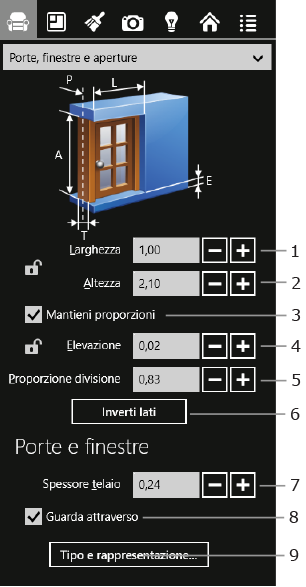
Uso degli oggetti
Finestre, porte e aperture hanno comportamenti simili nel programma, pertanto verrà genericamente utilizzato per tutti il termine "oggetto" salvo quando è necessario descriverne le differenze.
Per aggiungere un oggetto, trascinalo dalla tavolozza al progetto.
Quando posizioni un oggetto sul layout 2D, questo si allinea ai muri e cambia il proprio orientamento a seconda di quello del muro più vicino. Se ciò non accade, verifica che l'allineamento sia attivo nella sezione Vista 2D delle Impostazioni del programma.
Per rimuovere un'apertura, visualizzane il menu contestuale e tocca Elimina.
Per selezionare un'apertura, toccala. Puoi selezionarla anche nella struttura del progetto.
Per spostare un'apertura, trascinala in una nuova posizione.
Quando sposti un oggetto, questo ruota automaticamente e si fissa al muro più vicino.
La maggior parte dei parametri delle aperture può essere visualizzata e modificata nella finestra di impostazioni.
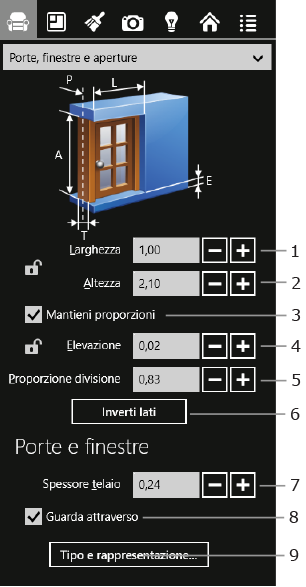
1 e 2 – La larghezza e l'altezza dell'oggetto, insieme all'opzione che consente di bloccarle.
3 – Mantiene le proporzioni dell'oggetto durante il ridimensionamento.
4 – L'elevazione dell'oggetto. Puoi bloccarla per spostare l'oggetto solo in orizzontale.
5 – Imposta la posizione dell'oggetto rispetto al muro (ad es. la profondità della porta nell'ingresso).
6 – Ruota l'oggetto di 180 gradi in orizzontale.
7 – Regola lo spessore del telaio rispetto allo spessore del muro.
8 – L'opzione Guarda attraverso ti permette di controllare le parti trasparenti di porte e finestre. Solitamente puoi guardare la scena 3D da dietro una porta o una finestra. Disattivando questa opzione, puoi accelerare leggermente il rendering della scena 3D. Quando l'opzione Guarda attraverso è disattivata, gli oggetti dietro porte e finestre non vengono visualizzati.
9 – Apri la finestra di dialogo Tipo e rappresentazione. Se un oggetto è stato importato, modificane il tipo in Finestra o Porta in questa finestra di dialogo.
Per sostituire un materiale, trascinane uno nuovo dalla tavolozza e rilascialo sull'oggetto nella vista 3D. Vedi la sezione Applicazione di materiali agli oggetti per maggiori dettagli.
Per differenziare gli oggetti sulla planimetria in base ai materiali utilizzati o ad altri criteri, applica colori di tratto e motivi di riempimento diversi. Puoi modificare questi parametri nella scheda Proprietà 2D della finestra di impostazioni.